Éditeur Wix: Créer des liens vers des sections de votre site
4 min
Dans cet article
- Ajouter des sections à un menu
- Afficher les sections sur un menu de l'en-page
- Relier des éléments à des sections
- Créer et partager des URL de section uniques
Les sections sont des éléments de base que vous pouvez utiliser pour structurer votre contenu. Après avoir ajouté et configuré des sections, vous pouvez y accéder pour vous assurer que les visiteurs ont accès à tout ce dont ils ont besoin.
Il existe plusieurs façons de partager des sections sur votre site ; en les ajoutant à un menu, en y reliant des éléments et en créant des URL de section uniques.
Ajouter des sections à un menu
L'ajout de sections à votre menu est un excellent moyen d'aider vos visiteurs à naviguer sur votre site et de les diriger vers le bon contenu.
Faire des sections un élément de menu est également particulièrement utile si vous avez un site d'une page qui contient beaucoup d'informations, car les visiteurs pourront trouver ce qu'ils recherchent sans avoir à faire défiler.
Pour ajouter une section à votre menu :
- Accédez à votre Éditeur.
- Cliquez sur le menu de votre site.
- Cliquez sur Gérer le menu.
- Cliquez sur Ajouter un élément de menu en bas du panneau.
- (Pour les menus avancés) Sélectionnez Section dans la liste.
- (Pour les menus du site) Cliquez sur Section ou Ancre.
- Sélectionnez la page sur laquelle se trouve la section dans le menu déroulant.
- Sélectionnez la section dans le menu déroulant.
- Cliquez sur Terminé.
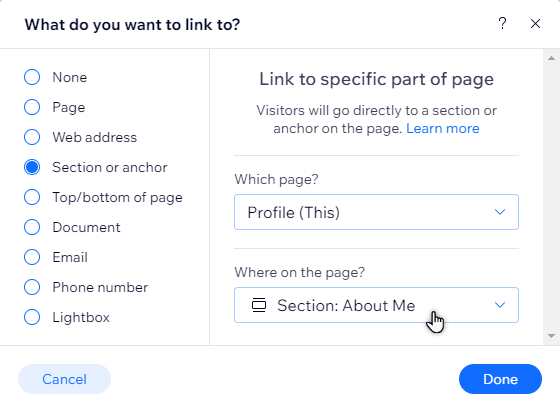
Afficher les sections sur un menu de l'en-page
Vous pouvez afficher toutes vos sections dans un menu flottant sympa sur votre page. Un menu sur la page permet à vos visiteurs d'accéder à différentes parties de la page de votre site en cliquant sur le nom de la section, et est toujours visible par les visiteurs de votre page.
Pour ajouter un menu sur la page :
- Accédez à votre Éditeur.
- Cliquez sur Ajouter des éléments à gauche de l'éditeur.
- Cliquez sur Menu et ancre.
- Cliquez sur Menu sur la page.
- Faites glisser le menu de votre choix sur votre page.
- (Facultatif) Cliquez avec le bouton droit sur votre ancre et sélectionnez Épingler à l'écran pour modifier son emplacement sur votre page.
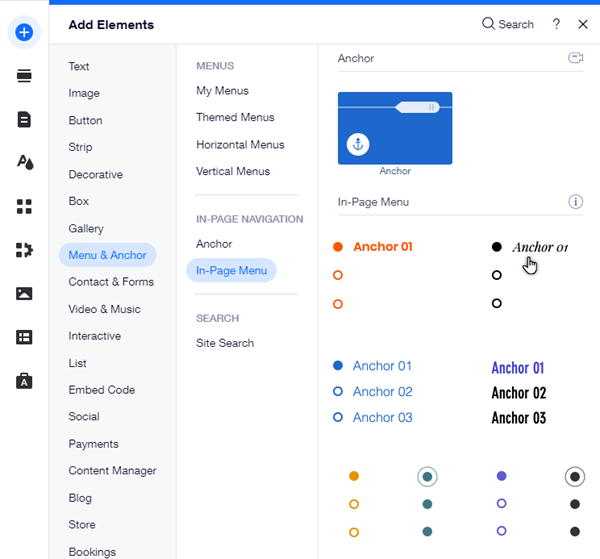
Relier des éléments à des sections
Liez les éléments de votre site aux sections de la page. Lorsque les visiteurs cliquent sur l'élément sur votre site en ligne, ils sont directement redirigés vers le contenu pertinent.
Pour lier un élément à une section :
- Accédez à votre Éditeur.
- Cliquez sur l'élément à partir duquel vous souhaitez créer un lien.
- Cliquez sur l'icône Lien .
- Cliquez sur Section ou Ancre.
- Sélectionnez la page sur laquelle se trouve la section dans le menu déroulant.
- Sélectionnez la section dans le menu déroulant.
- Cliquez sur Terminé.
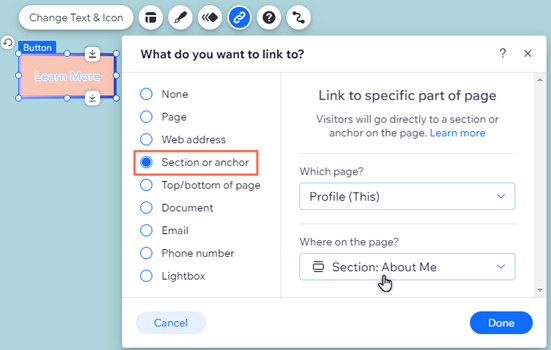
Créer et partager des URL de section uniques
Générez une URL unique que vous pouvez partager sur les plateformes pour présenter votre contenu pertinent et important. Lorsque les visiteurs cliquent sur le lien, ils sont directement redirigés vers la section de votre page, ils n'ont donc pas besoin de faire défiler pour trouver des informations.
Choisissez le suffixe pour que le lien ait l'aspect que vous souhaitez. Une fois que vous avez créé une URL unique pour votre section et publié les modifications, vous pouvez prévisualiser le lien et le copier pour le partager sur les plateformes et les comptes.
Pour créer et partager une URL de section :
- Accédez à votre Éditeur.
- Survolez la section concernée dans votre Éditeur.
- Cliquez sur l'icône Plus d'actions
 .
. - Cliquez sur Paramètres de la section.
- Cliquez sur URL de section.
- Saisissez le suffixe dans le champ sous Quel est le suffixe de l'URL ?.
- Appuyez sur la touche Entrée de votre clavier.
- Publier les modifications du site.
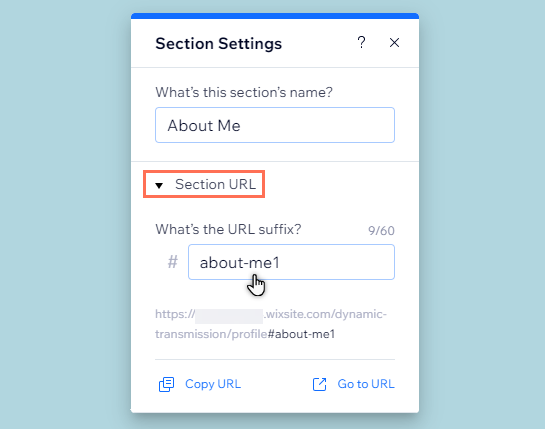
- (Facultatif) Survolez la section concernée dans votre Éditeur.
- Cliquez sur l'icône Plus d'actions
 .
. - Sélectionnez Paramètres de la section.
- Cliquez sur URL de la section.
- Choisissez ce que vous souhaitez faire de l'URL :
- Copier l'URL : Copiez le lien dans le presse-papiers de votre appareil afin de le coller et de le partager sur des sources externes.
- Accéder à l'URL : Ouvrez l'URL directement pour voir à quoi elle ressemble pour les visiteurs.
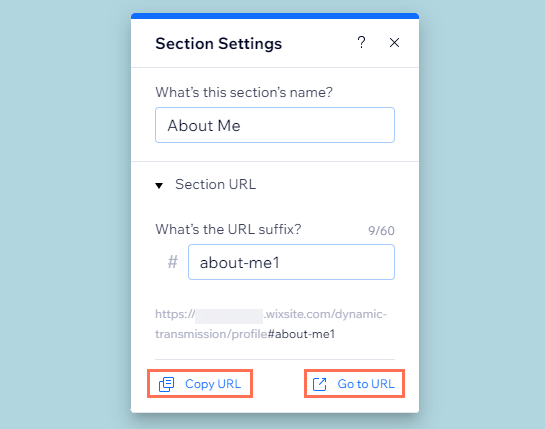
Remarques :
- Les options de partage et d'ouverture de l'URL ne fonctionnent que si vous publiez le site après avoir configuré le lien.
- Lier des sections à des éléments de votre site ou les ajouter à un menu ne génère pas d'URL. Ces étapes s'appliquent uniquement si vous avez créé une URL unique à partir du panneau Paramètres.

